I codici di errore di vari aggiornamenti di Windows sono difficili da elencare, dato che ce ne sono parecchi e, spesso, differiscono notevolmente in ciò che li causa e il metodo per eliminare l'errore.
Questo errore specifico è alquanto oscuro e generalmente si verifica su versioni un po' più vecchie di Windows, come Windows 7 e Windows XP. L'errore stesso ha metodi alquanto complicati come soluzioni, ma diversi utenti online hanno confermato la validità di questi metodi e ti consigliamo vivamente di seguire l'intero articolo e provare tu stesso questi metodi prima di arrenderti.
Soluzione 1: usa lo strumento di risoluzione dei problemi integrato di Windows Update
Windows viene preparato quando si tratta di risolvere problemi relativi a diversi aspetti del tuo computer. Gli strumenti di risoluzione dei problemi preinstallati sul computer non sono sicuri di risolvere il problema, ma possono sicuramente aiutarti almeno a capire qual è il problema in modo da poterlo inviare a Microsoft o spiegarlo a qualcuno con più esperienza.
Cosa c'è di più, se la soluzione al problema è ovvia, lo strumento di risoluzione dei problemi può suggerire una soluzione o persino provare a risolvere il problema automaticamente, che è una cosa molto buona, soprattutto per utenti inesperti. Cosa c'è di più, ci sono utenti che hanno confermato che questa è l'unica cosa che dovrebbero fare per risolvere il problema.
-
Apri l'app Impostazioni facendo clic sul pulsante Start e quindi sull'icona a forma di ingranaggio appena sopra. Puoi anche cercarlo.
-
Apri la sezione Aggiornamento e sicurezza e vai al menu Risoluzione dei problemi.
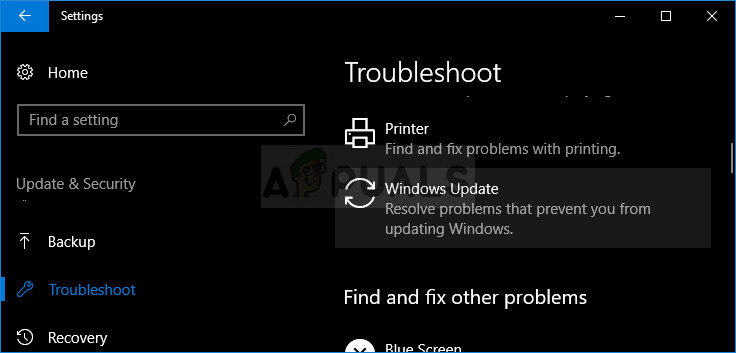
-
Primo, fai clic sull'opzione Windows Update e segui le istruzioni sullo schermo per vedere se ci sono problemi con i servizi e i processi di Windows Update.
-
Una volta terminato lo strumento di risoluzione dei problemi, torna alla sezione di risoluzione dei problemi e apri lo strumento di risoluzione dei problemi delle connessioni Internet.
-
Controlla se il problema è risolto.
Vecchie versioni di Windows:
Da Windows 7 non ha l'applicazione di configurazione come nelle versioni precedenti del sistema operativo Windows, puoi scaricare lo strumento di risoluzione dei problemi Fixit accedendo a questo link e scegliendo download di Windows 7. Esegui il file scaricato e segui le istruzioni sullo schermo. Sfortunatamente, il supporto per questo strumento è stato interrotto per le versioni precedenti del sistema operativo Windows.
Soluzione 2: controlla il file di registro
Il secondo metodo della lista è probabilmente uno dei più lunghi, ma ha avuto successo con molti utenti che l'hanno trovato in un post sul blog. tuttavia, il metodo è piuttosto lungo da intraprendere e richiede una risoluzione dei problemi avanzata. tuttavia, ti guideremo passo dopo passo qui sotto:
-
Passare a questo collegamento per eseguire lo strumento di preparazione di Microsoft Update.
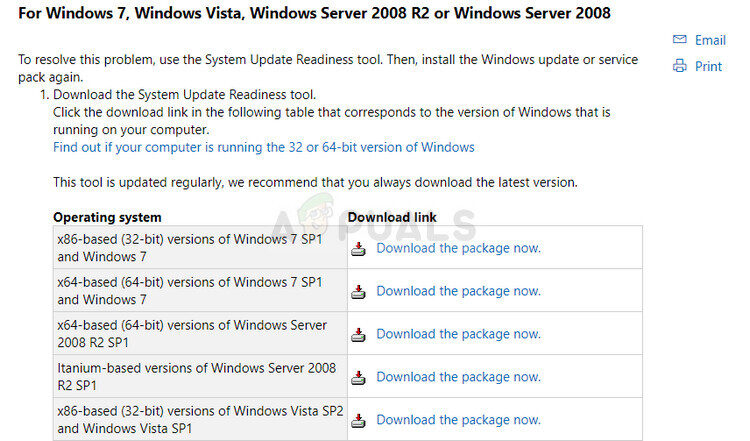
-
Una volta completata la scansione, vai al file C >> Windows >> log >> CBS >> Checksur.log, aprilo e cerca le linee che assomigliano a questa:
File di riparazione non disponibili:
Service pack Bundle per KB978601 ~ 31bf3856ad364e35 ~ amd64 ~~ 6.0.1.0.mum
Pacchetti di manutenzione. Pacchetto per KB979309… 31bf3856ad364e35… AMD64… 6.0.1.0…
Pacchetti di manutenzione. Pacchetto per KB978601… 31bf3856ad364e35… AMD64… 6.0.1.0… CAT…
Pacchetto bundle di manutenzione per KB979309 ~ 31bf3856ad364e35 ~ AMD64 ~ 6.0.1.0.cat (Tixag 14) (Tixag 1)
-
Questi sono i file danneggiati e dovrebbero essere copiati nella cartella% systemroot_Windows_Servicing_Packages. Per fare questo, dovrai prima assumere la proprietà della cartella per poter copiare e incollare cose al suo interno.
-
ho cercato “Simbolo del sistema”, fare clic con il tasto destro e selezionare l'opzione “Esegui come amministratore”. Copia e incolla i seguenti comandi e assicurati di premere Invio dopo ognuno di essi:
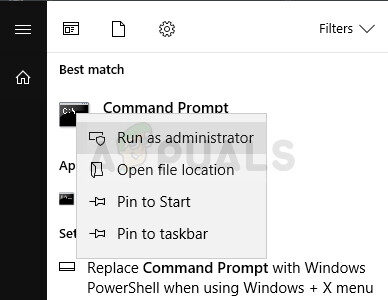
asporto / F c: NWindowsN-PackageService / D si / R
cacls c: Servizio NWindowsN-Pacchetto / E / T / C / G “Nome utente”: F
-
Ora dovrai scaricare i file mancanti che puoi individuare nel file Checksur.log che hai aperto in precedenza. Nel testo di esempio che forniamo, questi file sarebbero KB978601 E KB979309 . Copia il numero KB (Base di conoscenza) insieme alle lettere “KB” pure (ad esempio, KB978601 ).
-
Apri il catalogo di Microsoft Update e cerca facendo clic sul pulsante di ricerca nell'angolo in alto a destra.
-
Fai clic sul pulsante di download a sinistra e scegli l'architettura del tuo PC (32 oh 64 bit). Assicurati di conoscere l'architettura del processore del tuo PC prima di scegliere questa opzione.
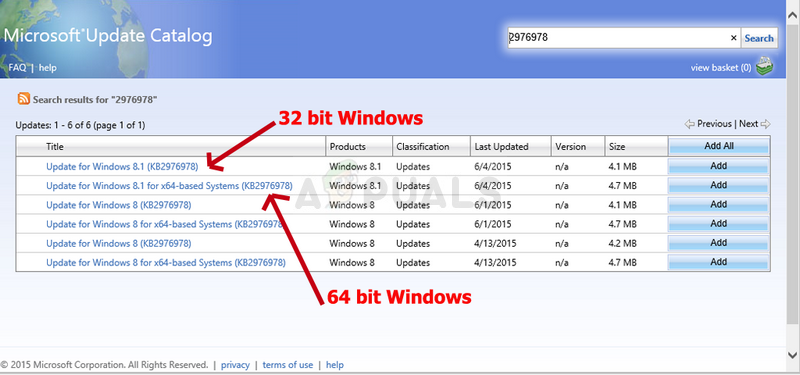
-
Dovrai ripetere la stessa procedura per ogni diverso numero di KB nel file Checksur.log. Dovrai anche decomprimere i file che hai scaricato digitando il seguente comando al prompt dei comandi:
Expanda -F: * Aggiorna KBXXXX.msu x: Directory di destinazione
-
La directory di destinazione è scelta da te. Dopo questo processo, vedrai UpdateKBXXXX.cab, che dovrebbe anche essere espanso con il seguente comando:
Espandi -F: * Aggiorna KBXXXX.CAB x: DestinazioneCABDirectory
-
All'interno di questa cabina dovresti essere in grado di individuare due file: update.mum y update.cat. Lo stesso vale per qualsiasi problema menzionato da Checksur.log. Dovrai rinominare i file esattamente come nel file di registro. Ad esempio, il file update.mum per l'aggiornamento KB978601 deve avere un nome:
Paquete_para_KB978601 ~ 31bf3856ad364e35 ~ amd64 ~~ 6.0.1.0.mum
-
Ripeti lo stesso processo per tutti i file e dovrai metterli in una directory appropriata. La directory è mostrata anche nel file di registro. Ad esempio, la posizione completa del file update.mum per il file KB978601 dopo averlo rinominato come sopra, dovrebbe essere:
Service pack Bundle per KB978601 ~ 31bf3856ad364e35 ~ amd64 ~~ 6.0.1.0.mum
-
Dopo aver fatto questo, riavvia il computer e verifica se il problema è stato risolto.
Soluzione 3: eseguire un aggiornamento sul posto
Questo metodo sarà abbastanza semplice per gli utenti che dispongono della chiave CD e DVD originale per il sistema operativo che utilizzano e questo metodo aggiornerà e sostituirà solo i file e le impostazioni di sistema senza interferire con le loro applicazioni e dati personali.. Puoi anche aggiornare a Windows Vista o Windows 7 Segui le istruzioni qui sotto per maggiori informazioni:
-
Avvia il tuo computer utilizzando il sistema operativo attuale che hai installato sul tuo PC e inserisci il nuovo DVD di cui hai la chiave.
-
Se Windows è in grado di rilevare automaticamente il DVD, Apparirà la schermata Installa ora e potrai immediatamente fare clic su Installa ora. tuttavia, Se non è così, è necessario fare clic sull'icona del menu di avvio, scrivere “Correre” e fai clic su Invio. Scriba “X: setup.exe” e fare clic su OK, dove X è la lettera dell'unità del DVD. Fai clic su Installa ora in entrambi i modi.
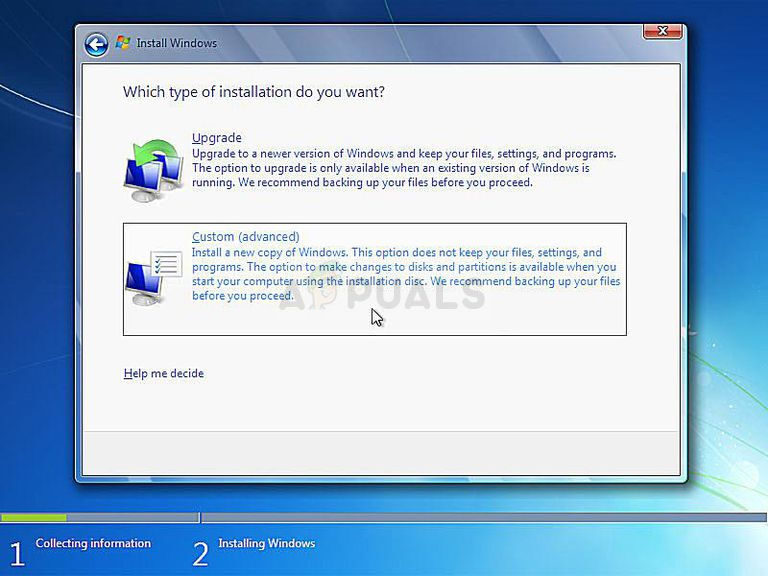
-
Segui le istruzioni sullo schermo fino a quando “Che tipo di installazione vuoi?” Fare clic su Aggiorna sistema operativo corrente per “Sistema operativo integrato”.
-
Controlla se il problema è risolto.
Soluzione 4: riavviare i componenti di Windows Update
Questa soluzione ha aiutato molti utenti a risolvere il loro problema con Windows 10 Aggiornare, quindi si consiglia di rivederlo. Questo metodo può essere un po' avanzato per gli utenti occasionali, ma se segui attentamente le istruzioni, può risolvere il problema in pochissimo tempo.
Dal momento che stai per modificare il registro, Ti consigliamo di leggere questo articolo per eseguire il backup del registro ed evitare problemi in un secondo momento..
Dopo, puoi seguire i passaggi in Soluzione 2 0x800706b5 per ripristinare i componenti di Windows Update.
Articolo correlato:
- ▷ Qual è l'applicazione per la registrazione di un dispositivo sintonizzatore TV digitale e dovrebbe essere rimossa??
- In alto 10 Lettori IPTV per Windows [2020]
- ⭐ Come ottenere account Fortnite gratuiti con Skins?
- ▷ Come posso correggere il codice di errore? “WS-37403-7” e PlayStation 4?
- Il 5 i migliori browser per Windows XP
- ▷ Come disabilitare Adobe AcroTray.exe dall'avvio






